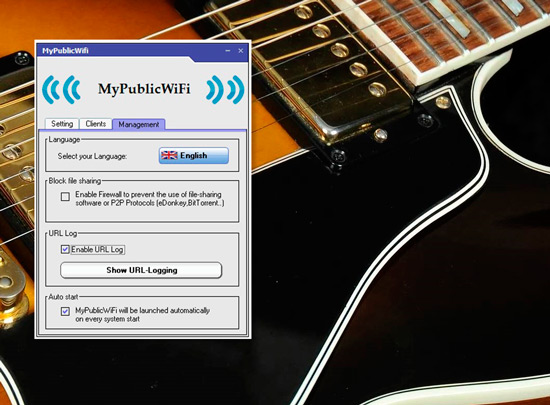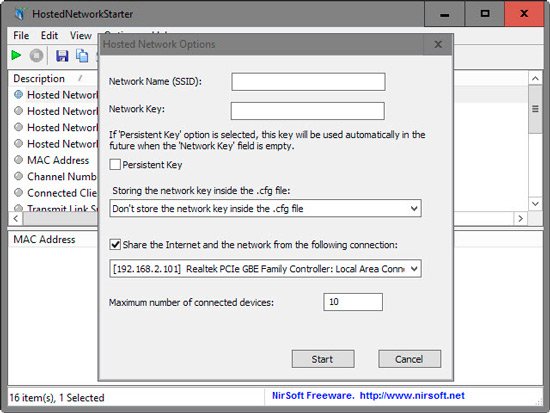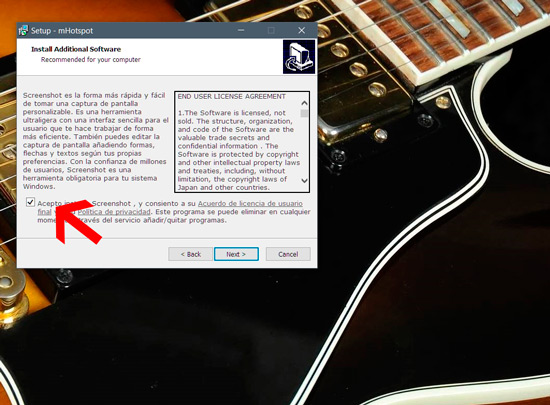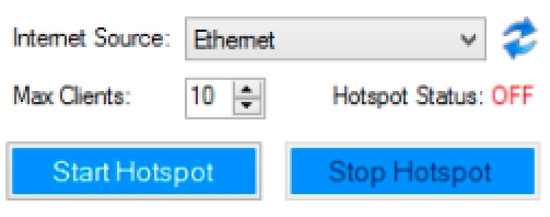La mejor aplicación para compartir Internet
Hoy en día, contar con la posibilidad de tener disponible una conexión a Internet que nos permita utilizar los servicios y páginas web que ofrece en todos los dispositivos con los que contamos, sean computadoras, tablets o teléfonos, es prácticamente indispensable, ya sea porque los necesitamos por motivos laborales o por simple entretenimiento.
Sin embargo, no siempre es posible contar con esta posibilidad, ya que es posible que en el lugar en que nos encontremos no cuente con una conexión WiFi cerca o que nuestro dispositivo no ofrezca la función de WiFi. Cuando alguna de estas condiciones se cumple, nuestro día puede comenzar a torcerse y tendremos que empezar a sufrir.
Pero ¿Y si dijéramos que existe una forma simple y efectiva de compartir Internet entre nuestros dispositivos, y qué además sólo necesitaríamos una app gratuita para hacerlo? Efectivamente, es posible compartir una conexión a Internet con una aplicación, y además cualquier usuario, aunque tenga mínimos conocimientos en informática, puede conseguirlo.
La solución a nuestros problemas de conectividad viene de la mano de programas que nos ayuden a convertir nuestra computadora en una zona WiFi, es decir creando un hotspot.
Una aplicación para compartir Internet
Básicamente, una aplicación para compartir Internet nos permite convertir nuestra notebook o computadora de escritorio en un punto de acceso Wi-Fi portátil, mediante lo cual podemos compartir fácilmente la conexión a Internet de WiFi, LAN, DSL, cable, Bluetooth, tarjeta de banda ancha móvil, acceso telefónico y otras con cualquier otro dispositivo tal como un smartphone o tablet con Android, iOS, Windows y otros sistemas operativos.
Aplicaciones para compartir Internet, es decir para crear un hotspot, existen muchas, sin embargo sólo un puñado de ellas ofrecen resultados de calidad y son sencillas de instalar, configurar y utilizar. En este punto no debemos olvidarnos de que este artículo se encuentra enfocado en las necesidades del usuario promedio, que no quiere liarse con el CMD ni con herramientas más complicadas o que no entiende del todo, más aun si se trata de un usuario preocupado por su seguridad y la de los datos que almacena en la computadora.
En este sentido, para este artículo hemos reunido las que a nuestro entender son las mejores aplicaciones para compartir Internet, ya que son sencillas de usar, efectivas, completamente gratis y además no contienen virus o malware que pueda afectar el funcionamiento de la PC.
La mejor aplicación para compartir Internet
160 WiFi
Se trata de una aplicación para compartir Internet de las más sencillas de utilizar, sin embargo, esto no significa que no sea capaz de ofrecernos un buen desempeño y excelentes características.
Otra de las ventajas que ofrece 160 WiFi es que no tienen publicidad, es decir que no vamos a ser molestados por ventanas ni popups de ningún tipo, además cuenta con protección por contraseña, lo que lo hace realmente muy seguro.
Si lo deseas, puedes descargar 160 WiFi de manera gratuita pulsando sobre este enlace.
MyPublicWiFi
Otra excelente aplicación para compartir Internet gratis, pero que además ofrece otras ventajas muy importantes, como la posibilidad de usarlo también como un firewall, con lo cual obtendríamos un grado de seguridad más, algo muy apreciado en estos días.
Esta app de hotspot utiliza cifrado del tipo WPA2, y entre sus funciones contamos con la posibilidad de ver el historial de navegación de los que dispositivos que se han conectado a nuestro hotspot. Sin dudas, una excelente alternativa.
Si lo deseas, puedes descargar MyPublicWiFi de manera gratuita pulsando en este enlace.
HostedNetworkStarter
Esta aplicación para compartir Internet gratuita tiene la particularidad de poder ser almacenada y utilizada desde un pendrive, lo que nos puede permitir utilizarla en cualquier otra computadora en la que nos sentemos a trabajar.
Por este motivo no es necesario instalarla, es decir que se trata de una aplicación del tipo portátil, lo único que tenemos que hacer es pulsar sobre el ejecutable y comenzar a utilizarla.
Si lo deseas, puedes descargar HostedNetworkStarter de manera completamente gratuita pulsando sobre este enlace.
MHotSpot
Para lo último hemos dejado la que a nuestro entender es la mejor aplicación para compartir Internet, tanto por facilidad de uso como prestaciones. Por estos mismos motivos, también la hemos seleccionado para realizar el tutorial acerca de cómo compartir una conexión a Internet que podremos ver más abajo en este artículo.
MHotSpot es realmente una maravilla, es segura, rápida y eficiente, pero además utiliza muy pocos recursos del sistema, lo que la convierte en una alternativa perfecta si poseemos un modelo de computadora más antiguo.
Entre las características más destacadas de MHotSpot se encuentran la posibilidad de poder conectar hasta 10 dispositivos, configurar el nombre del punto de acceso, ver los detalles del dispositivo conectado incluyendo el nombre, la dirección IP, la dirección MAC y datos acerca de las tasas de transferencia de cada uno de los dispositivos conectados, proteger el punto de acceso mediante seguridad por contraseña del tipo WPA2 PSK y muchas otras funciones y opciones.
Sin embargo la principal característica de MHotSpot es la posibilidad de compartir cualquier tipo de conexión a Internet, incluyendo LAN, Ethernet, 3G, 4G y WiFi.
Si quieres puedes descargar MHotSpot de manera completamente gratuita pulsando sobre este enlace.
¿Cómo usar la aplicación para compartir Internet en Windows?
Como mencionamos más arriba, a nuestro entender MHotSpot es quizás la mejor aplicación para compartir una conexión a Internet. Por este motivo el siguiente tutorial para compartir una conexión a Internet está centrado en esta aplicación, sin embargo, la mayoría de este tipo de apps funcionan de similar manera, es decir que las instrucciones también pueden ser válidas para el resto.
Paso 1: Lo primero que tenemos que hacer es descargar e instalar MHotSpot. Cabe destacar que en el proceso, el instalador intentará instalar software de terceros. Para evitar esto, debemos destildar la casilla de verificación junto a “Instalar”.
Paso 2: Una vez que terminemos el proceso de instalación, podremos ver la ventana principal del programa, en la cual deberemos configurar el nombre y la contraseña para el punto de acceso que vamos a crear. También allí podremos elegir la fuente de Internet que usaremos para compartir, es decir si compartiremos una conexión mediante Ethernet, WIFi u otros.
Paso 3: Seleccionamos la cantidad de personas o dispositivos con los cuales vamos a compartir la conexión a Internet.
Paso 4: Para finalizar, es decir para poder comenzar a compartir una conexión a Internet, presionamos sobre el botón “Start Hotspot” para que MHotSpot busque una placa de red inalámbrica con la cual transmitir y convertirse en un verdadero HotSpot al cual conectaremos los dispositivos sin conexión a Internet.